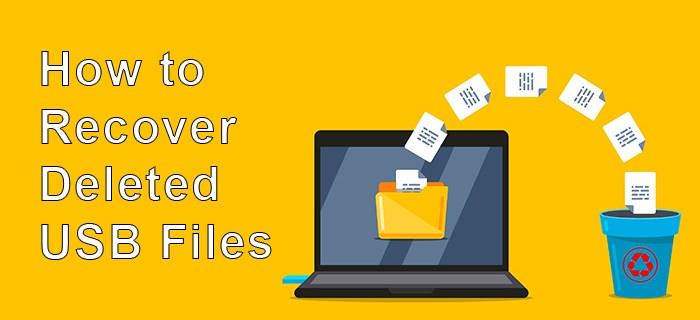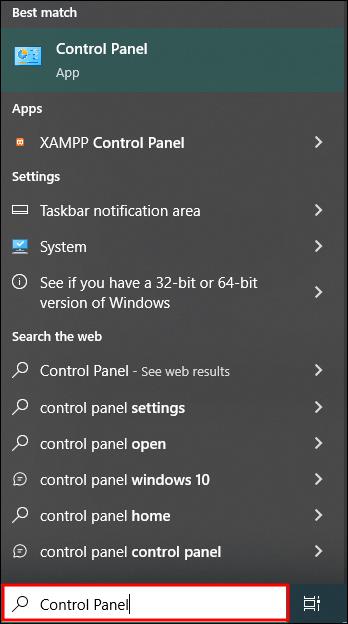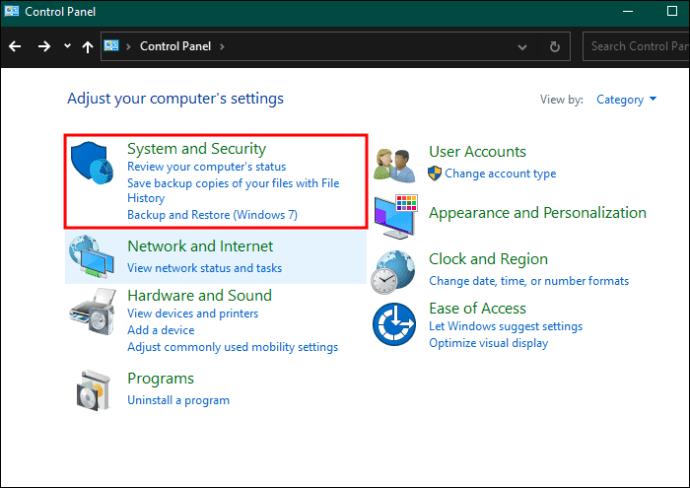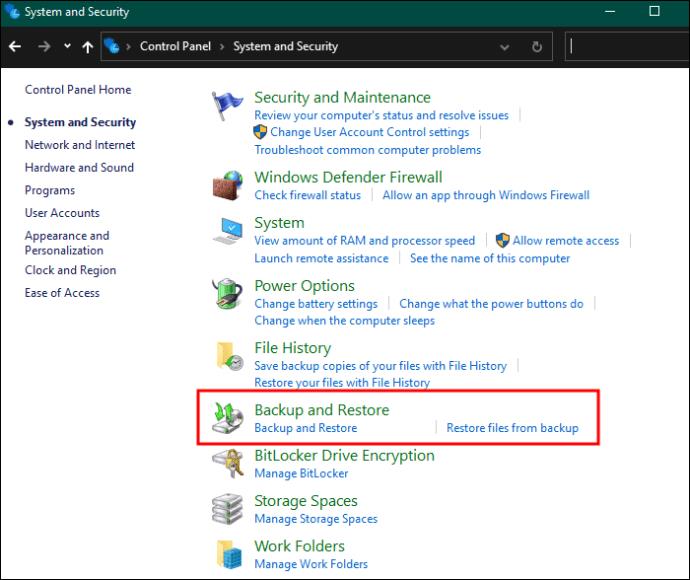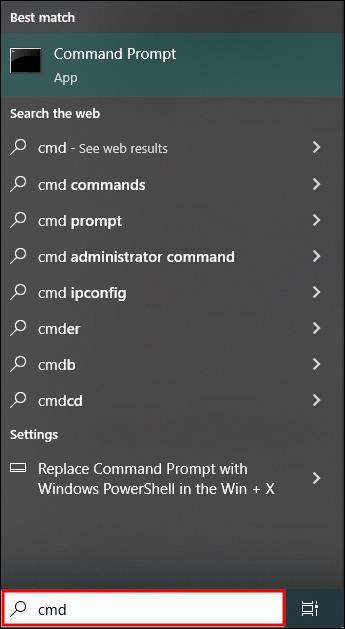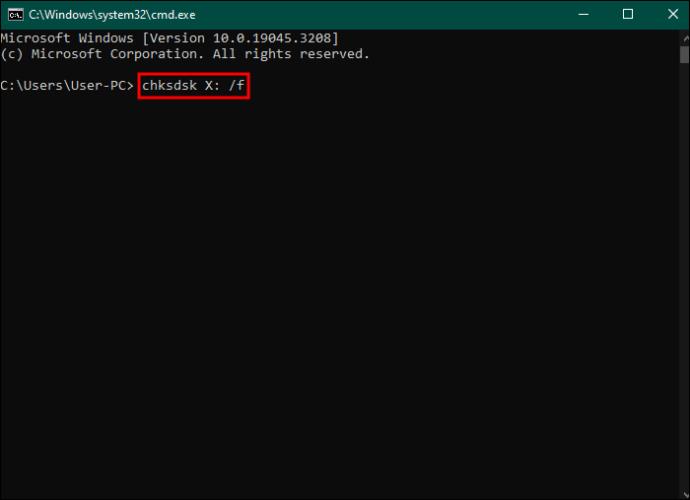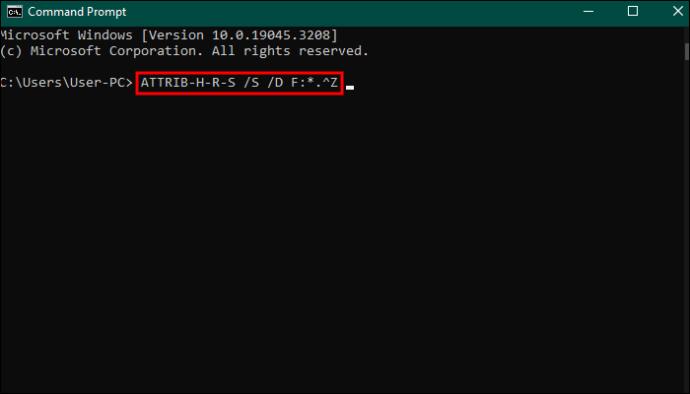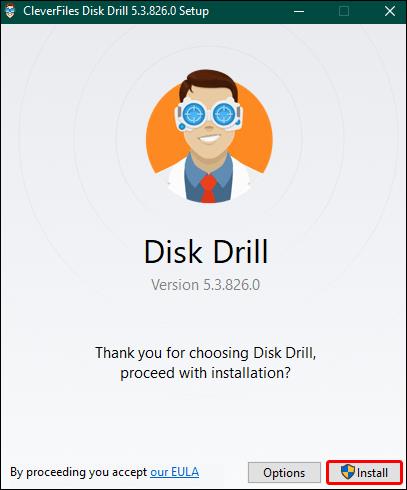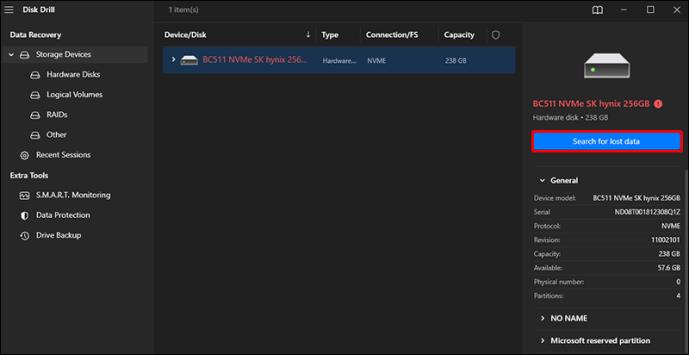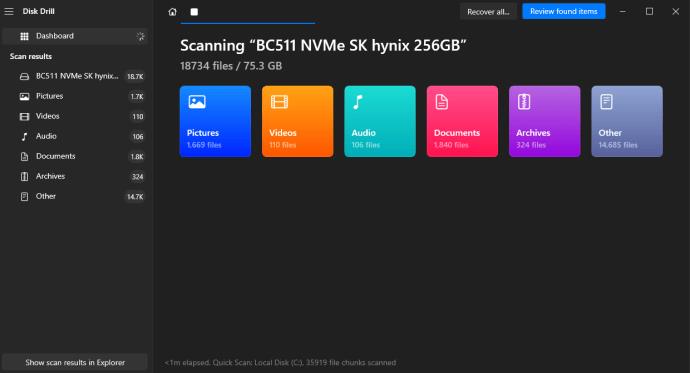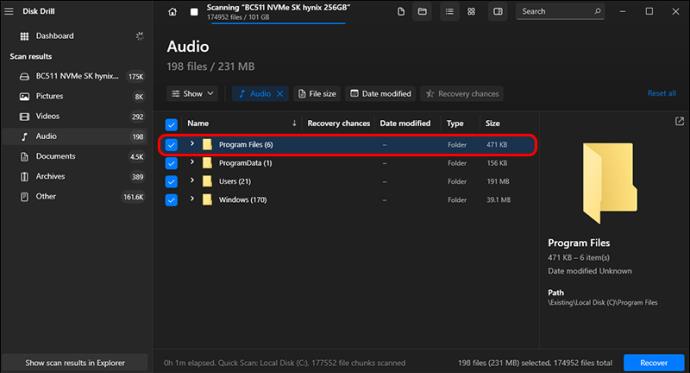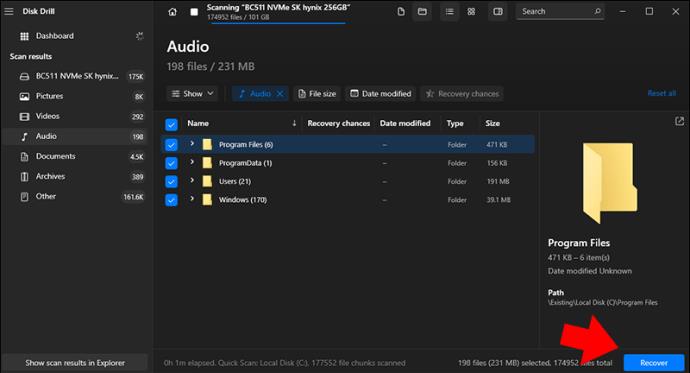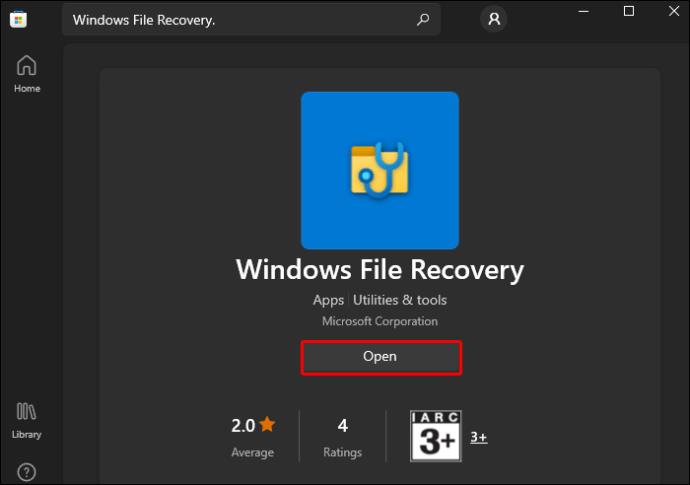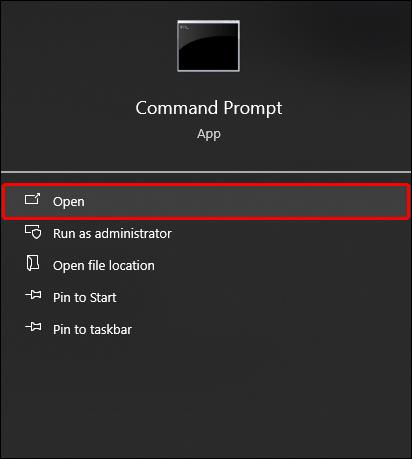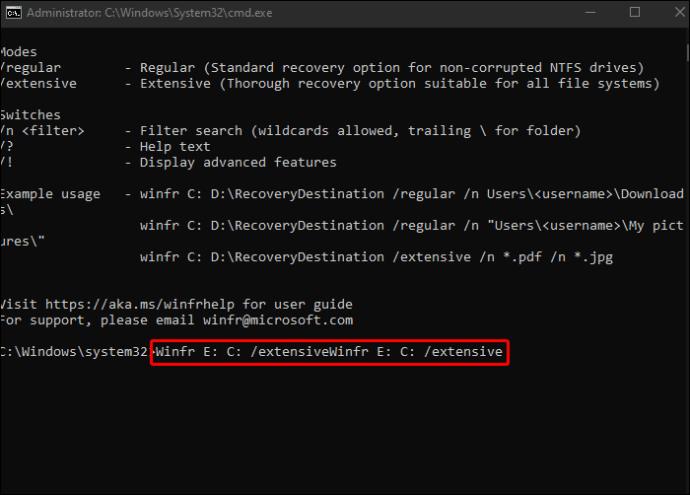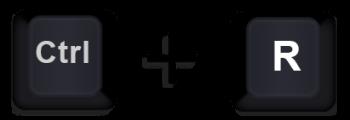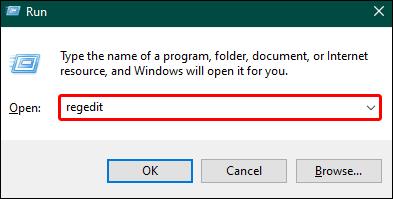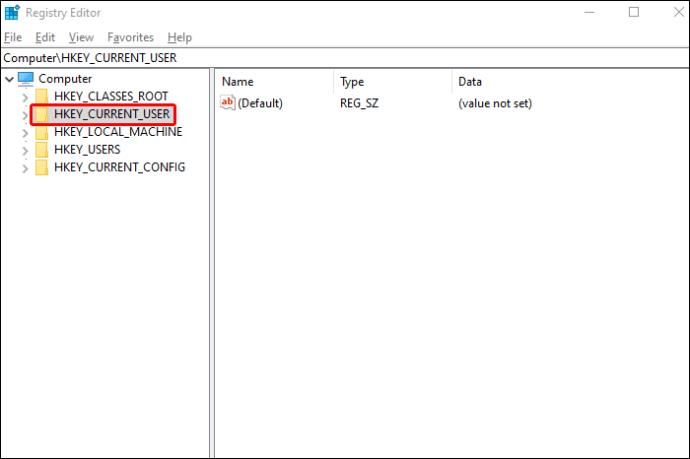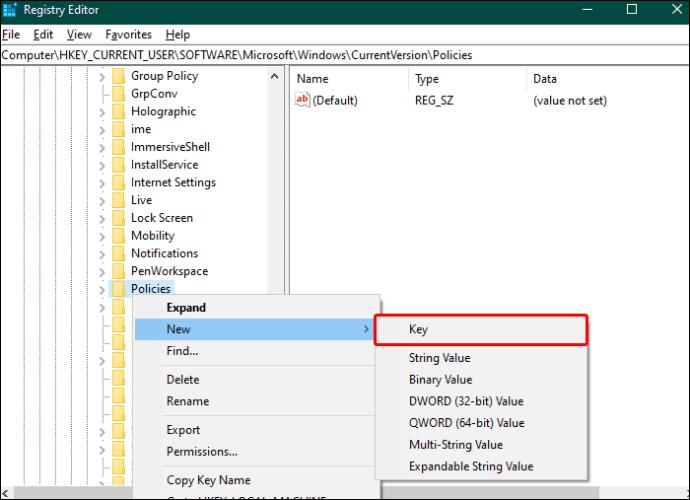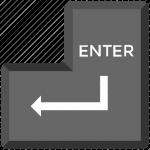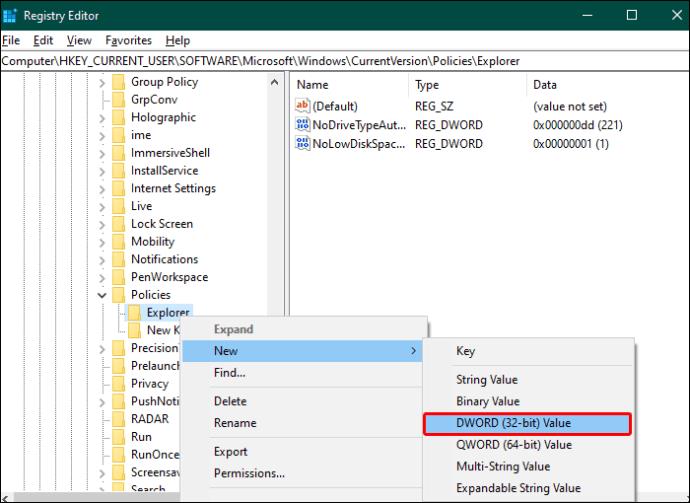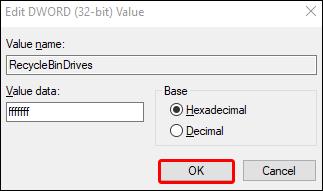USB atmintinės atjungimas, kol vyksta failų perkėlimas, nėra geras žingsnis. Jei perkėlimas nebus baigtas, failas gali būti prarastas. Failai taip pat gali dingti, jei diskas yra užkrėstas kenkėjiška programa arba nutrūksta įrenginio maitinimo tiekimas. Jei patiriate ištrinti USB failus, nepaisant to, kaip tai atsitiko, yra būdų juos atkurti. Šiame straipsnyje bus pateiktos kelios USB failų atkūrimo parinktys. Skaitykite toliau, kad sužinotumėte daugiau.
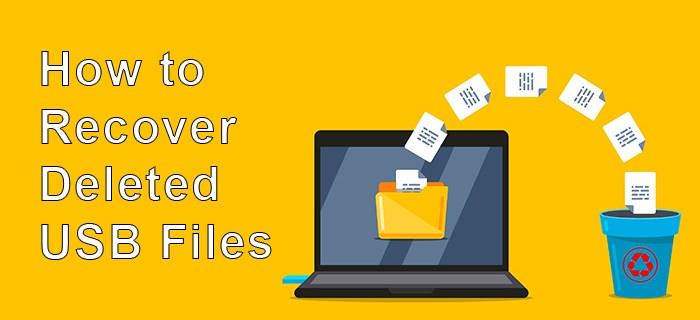
Atkurkite failus naudodami „Windows“ atsarginę kopiją
USB atmintinės atsarginės kopijos kūrimas yra puiku, jei prarasite failus ir prireiktų juos grąžinti. Kad tai veiktų, atsarginė kopija turėtų būti pasiekiama atkuriant failus.
- Eikite į pradžios meniu ir įveskite „Valdymo skydas“.
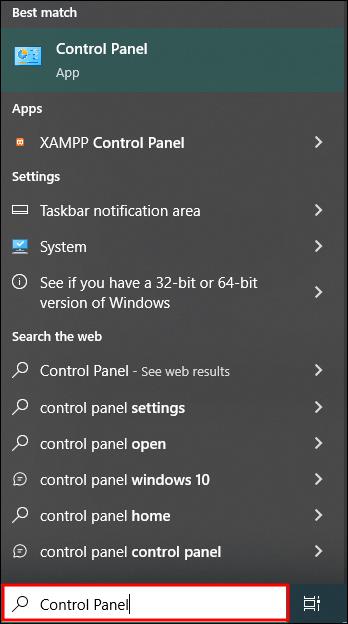
- Valdymo skydelio meniu pasirinkite „Sistema ir priežiūra“.
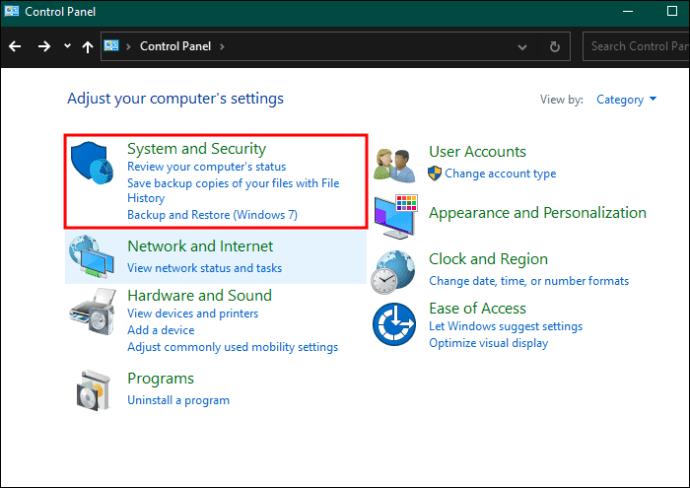
- Pasirinkite „Atsarginė kopija ir atkūrimas“.
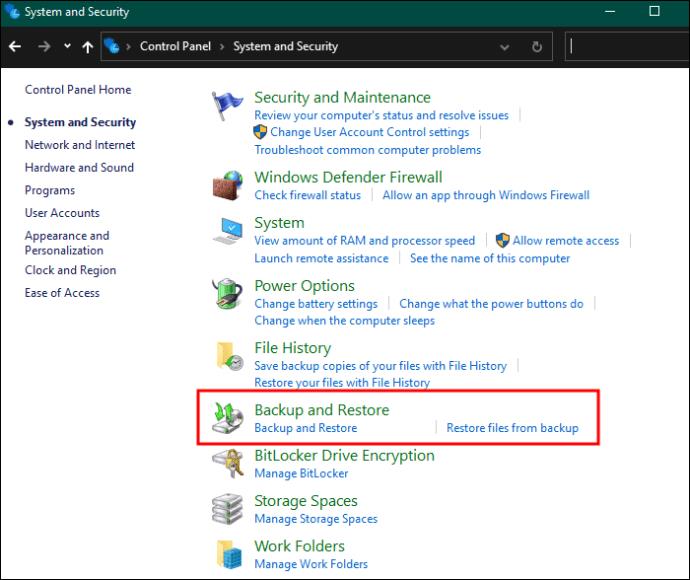
- Pasirinkite „Atkurti mano failus“, kad atidarytumėte vedlį su reikiamais veiksmais, kuriuos turite atlikti.
Šie veiksmai turėtų padėti sėkmingai atkurti failus.
Atkurkite USB ištrintus failus naudodami komandų eilutę (CMD)
Tai veiksmingas ir paprastas metodas, kurį galite naudoti, jei nenorite atsisiųsti trečiosios šalies įrankio. Komandų eilutė yra „Windows“ diegimo dalis. Jis veikia su keliomis komandomis. Norėdami naudoti „Windows“ funkciją, turite atlikti šiuos veiksmus:
- Prijunkite USB prie kompiuterio.

- Pradiniame meniu parašykite „
cmd“ ir klaviatūroje pasirinkite „Enter“.
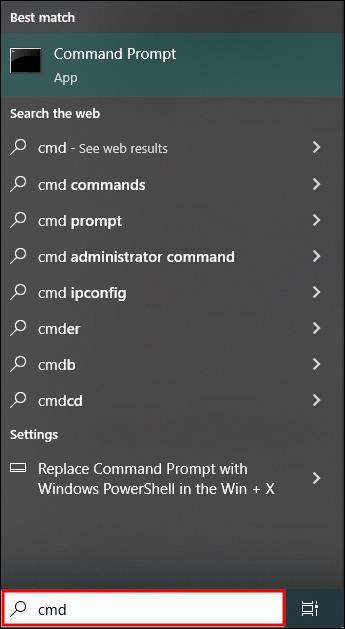
- Bus atidarytas CMD langas, kuriame turėsite parašyti "
chksdsk X: /f" ir pasirinkti "Enter".
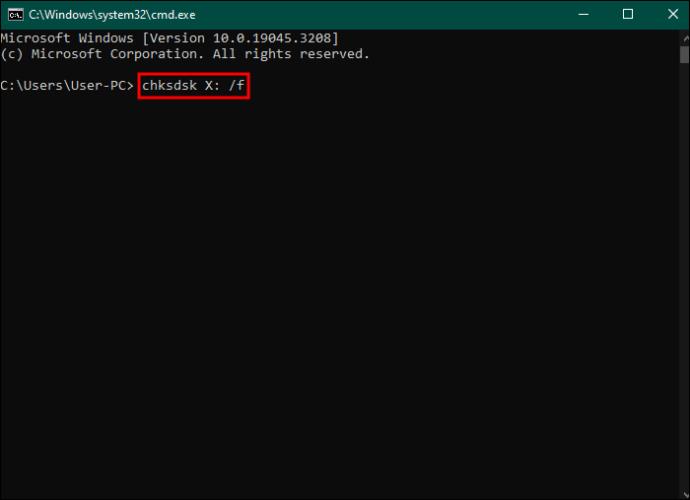
- Įveskite tai: "
ATTRIB-H-R-S /S /D X:*.*" ir pasirinkite "Enter". X čia taip pat turėtų būti pakeista raide, priskirta jūsų USB diskui.
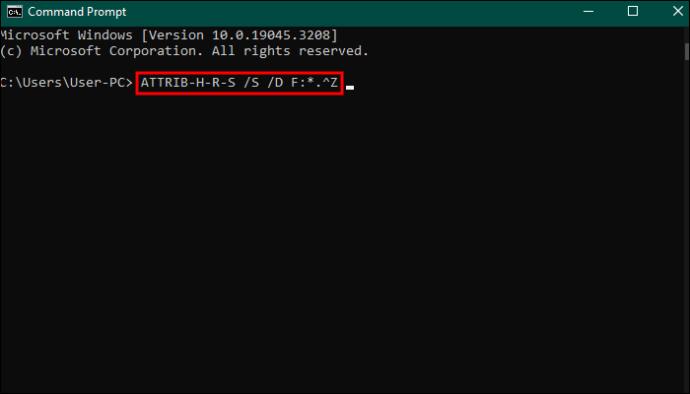
- Palaukite, kol komanda bus paleista.
Jei procesas bus sėkmingas, ištrintus failus pamatysite naujame USB atmintinės aplanke.
Atkurkite ištrintus failus naudodami programinę įrangą
Gali būti nemalonu, jei USB atmintyje prarandami svarbūs failai, ypač kai jie ištrinami visam laikui. Tačiau yra vilties, nes yra programinės įrangos, kurią galite naudoti failams atkurti. Tokios programinės įrangos parinktys turi pažangius algoritmus, leidžiančius nuskaityti diską ir sėkmingai atkurti prarastus failus.
Viena trečiosios šalies programinė įranga, kurią galite naudoti, yra „Disk Drill“. Tai profesionalus sprendimas, kurį gana lengva išmokti net pradedantiesiems. Programinė įranga padeda atkurti sugadintus, suformatuotus arba sugadintus failus iš USB. Norėdami atkurti ištrintus failus, turite:
- Raskite „Disk Drill“ internete. Atsisiųskite ir įdiekite jį savo kompiuteryje.
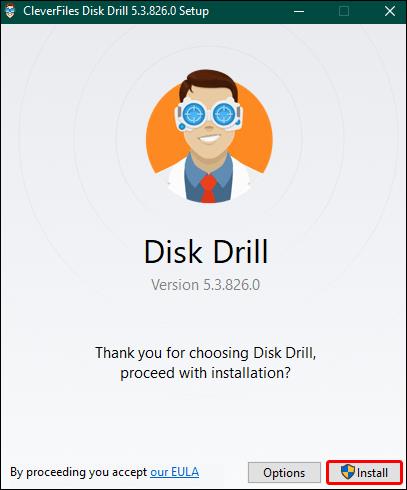
- Prijunkite USB, iš kurio buvo ištrinti failai, prie kompiuterio.

- Pasirinkite „Ieškoti prarastų duomenų“.
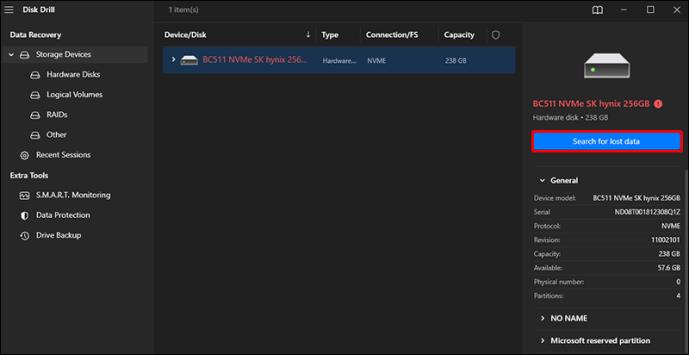
- Peržiūrėkite visus šiame lange esančius failus.
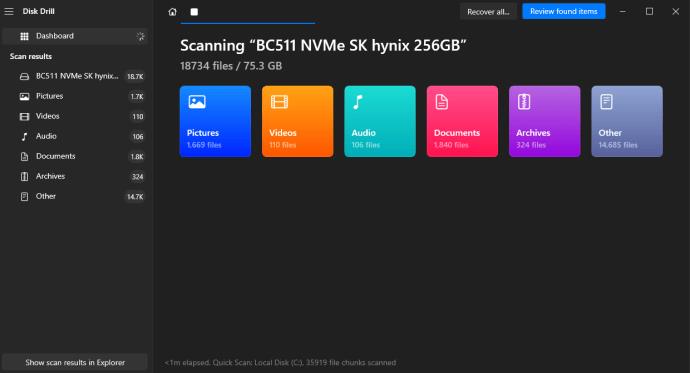
- Pasirinkite visus failus, kuriuos reikia atkurti.
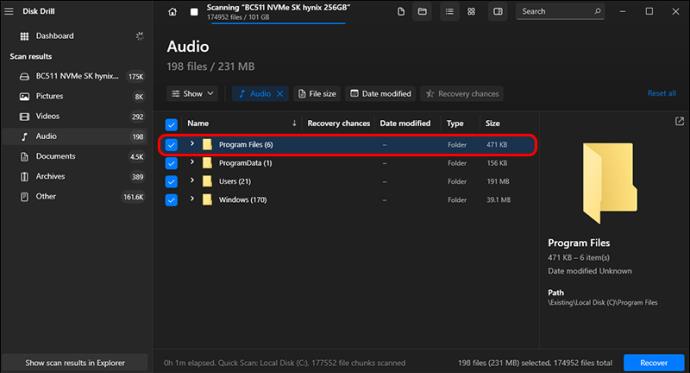
- Pasirinkite parinktį „Atkurti“.
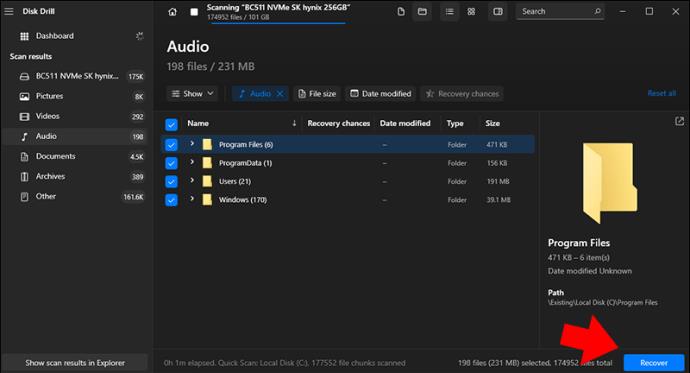
Galite nuskaityti USB diską ir kitus įrenginius naudodami geriausius failų atpažinimo algoritmus naudodami „Disk Drill“. Tai gali nustatyti sugadintus failus ir juos atkurti. Šią programinę įrangą galima išbandyti nemokamai iki 500 MB, po to turėsite sumokėti.
Naudokite integruotą failų atkūrimo įrankį sistemoje „Windows“.
Dėl didelės duomenų atkūrimo programinės įrangos, tokios kaip „Disk Drill“, paklausos, „Microsoft“ išleido savo „Windows File Recovery“ versiją. Šis atkūrimas galimas nuo 2004 m. „Windows 10“ ir naujesnių versijų. Ši parinktis gali būti naudojama norint atkurti ištrintus failus iš USB. Vienintelis šios parinkties trūkumas yra tas, kad jai trūksta grafinės vartotojo sąsajos, todėl sunku konkuruoti su trečiųjų šalių programinės įrangos parinktimis. Norėdami atkurti failus naudodami šį metodą:
- Atidarykite „Microsoft Store“ ir atsisiųskite „Windows File Recovery“.
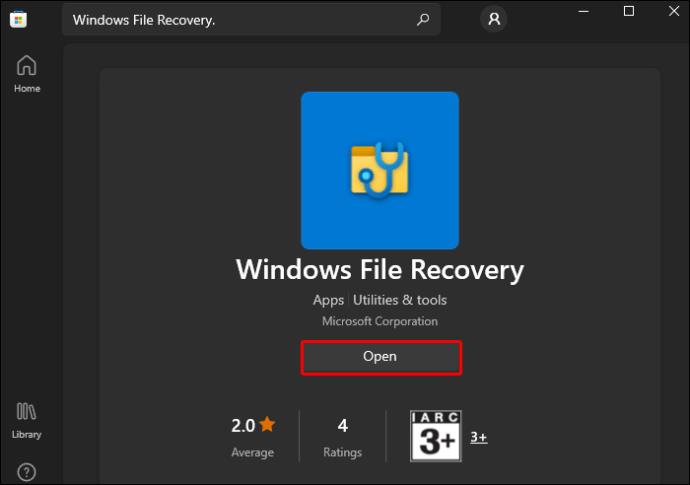
- Prijunkite USB prie kompiuterio ir įvaldykite priskirtą raidę (disko raidę).

- Atidarykite CMD arba Windows terminalą kaip administratorių.
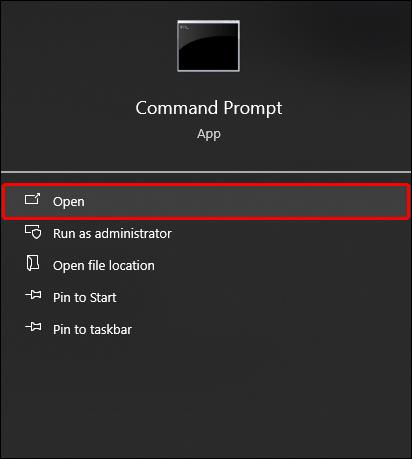
- Įveskite komandą: “
Winfr E: C: /extensive” (raidė E: turėtų būti pakeista USB atmintinei priskirta raide. Pakeiskite raidę C: raide, priskirta paskirties įrenginiui, failai bus saugomi po atkūrimo).
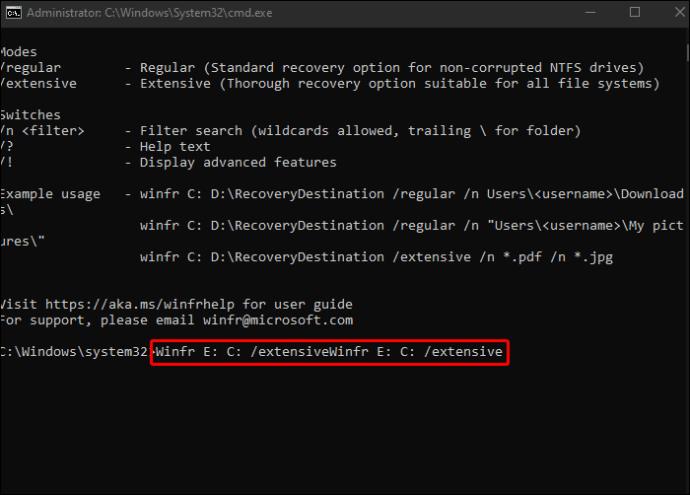
- Palaukite, kol baigsis atkūrimas.
Priežastys, kodėl prarandami USB duomenys
Yra daug scenarijų, dėl kurių diske gali būti ištrinti failai, o ne atjungus, kol diskas vis dar naudojamas. Kitos priežastys, dėl kurių galite prarasti failus, yra šios:
- USB prievado maitinimo problemos
- Programinės įrangos klaidos
- Aparatinės įrangos gedimas
- Fiziškai pažeistas USB diskas
- USB atmintinės formatavimas
- Kenkėjiškų programų infekcija
- Atsitiktinis arba tyčinis ištrynimas
Nepriklausomai nuo to, kaip įvyko failo praradimas, yra keletas dalykų, kuriuos galite padaryti, kad padidintumėte sėkmingo atkūrimo tikimybę.
- Atjunkite „flash“ diską ir nustokite jį naudoti, kai pastebėsite, kad praradote duomenis.
- Saugiai laikykite USB, kol turėsite pakankamai laiko duomenims atkurti
- Nebandykite nieko kopijuoti iš USB į kitas vietas. Tai gali pabloginti situaciją.
Užkirsti kelią USB duomenų failų praradimui
USB atmintinėje esančius failus galima apsaugoti, kad neprarastumėte. Turėtumėte užtikrinti, kad:
- Kuriamos atsarginės failų kopijos: jie gali būti saugomi debesyje arba kitame fiziniame saugojimo įrenginyje. Tokiu būdu galima pasiekti failus, jei jie būtų ištrinti.
- Pažymėkite „flash drives“: jei nesate vienintelis, turintis prieigą prie USB atmintinių, įsitikinkite, kad jie yra aiškiai pažymėti, kad įspėtų kitus, kad juos neištrintų.
- Saugokite diskus: nerūpestingai laikant USB atmintinės gali būti fiziškai sugadintos arba prarasti.
Įgalinti rašymo apsaugą: apsvarstykite tai ypač svarbiems failams. Naudokite apsaugos nuo rašymo parinktį, kad išvengtumėte atsitiktinio pakeitimo ar ištrynimo.
Kitas geras pasirinkimas yra iš naujo suaktyvinti USB atmintinėje esančią šiukšliadėžę. Galite pastebėti, kad šiukšlinė nenaudojama naikinant informaciją iš saugojimo įrenginių naujesnėje „Windows“ versijoje. Tai reiškia, kad ištrinti failai ištrinami visam laikui. Štai kaip galima pakoreguoti registrą, kad būtų įjungta funkcija:
- Kompiuterio klaviatūroje vienu metu paspauskite „Windows“ ir „R“. Tai pradės dialogo langą „Vykdyti“.
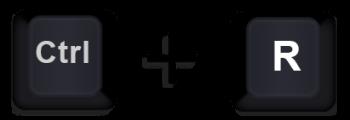
- Lauke įveskite „regedit“, kad pasiektumėte „Registry Editor“ programą.
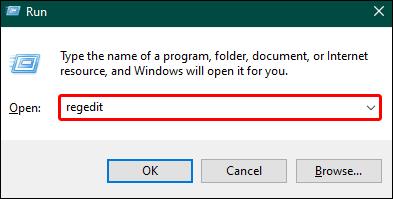
- Redagavimo priemonėje suraskite
HKEY_CURRENT_USER\SOFTWARE\Microsoft\Windows\CurrentVersion\Policies\
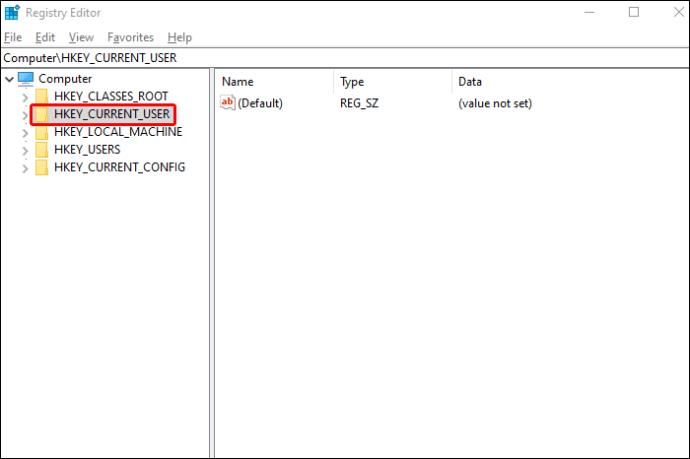
- Skiltyje „Politikos parinktis“ dešiniuoju pelės mygtuku spustelėkite ir pasirinkite Naujas > Raktas. Naujasis raktas turėtų būti pavadintas „Explorer“.
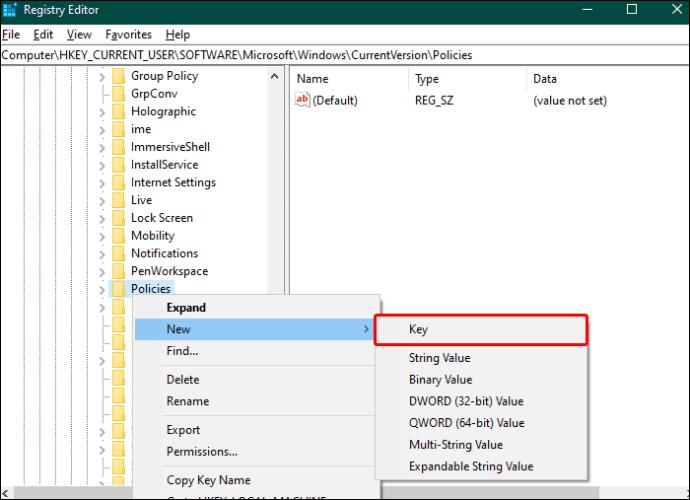
- Pasirinkite Enter.
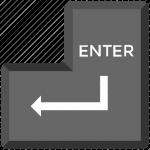
- Pasirinkite „Explorer“. Dešinėje srityje dešiniuoju pelės mygtuku spustelėkite tarpą ir meniu pasirinkite Naujas> DWORD (32 bitų). Pavadinkite naują reikšmę RecycleBinDrives.
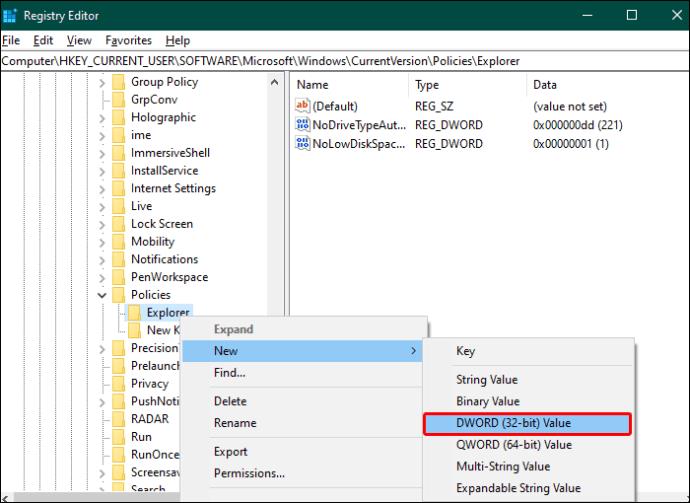
- Dukart spustelėkite jį ir parašykite „ffffffff“ (nenaudokite kabučių). Geriausias turėtų būti „šešioliktainis“. Pasirinkite „Gerai“.
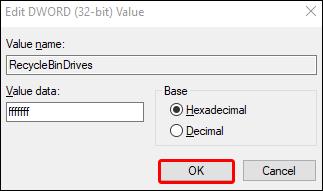
- Iš naujo paleiskite kompiuterį, kad pakeitimai būtų pritaikyti.
Paslėptas $RECYCLE.BIN aplankas bus sukurtas USB diskuose, kai jie bus prijungti prie kompiuterio. Sukonfigūruokite „File Explorer“, kad būtų rodomi paslėpti failai, jei norite juos matyti.
DUK
Ar galima pataisyti sugadintą USB atmintinę?
Nelengva pataisyti fiziškai pažeistą USB atmintinę. Tokiu atveju reikia daug darbo, pavyzdžiui, nuimti ir prilituoti lustą prie kitos plokštės. Tai nėra visų įgūdžių rinkinys, bet jei esate pasiryžę atkurti failus, apsvarstykite galimybę nuvažiuoti į duomenų atkūrimo centrą.
Atkurkite visus prarastus USB failus
Mes visi bijome prarasti svarbius USB failus. Tačiau visada yra vilties ir didelė tikimybė, kad failus galima atkurti naudojant skirtingus metodus. Jums gali nereikėti atsisiųsti programinės įrangos, kad susigrąžintumėte failus, tačiau kai kuriais kraštutiniais atvejais tai gali būti būtina.
Ar kada nors praradote svarbius failus iš USB atmintinės? Ar juos atkūrėte atlikę kurį nors iš anksčiau nurodytų veiksmų? Praneškite mums toliau pateiktame komentarų skyriuje.